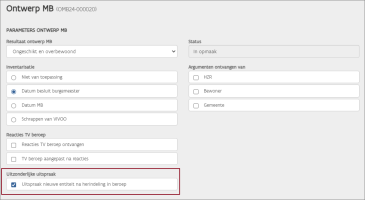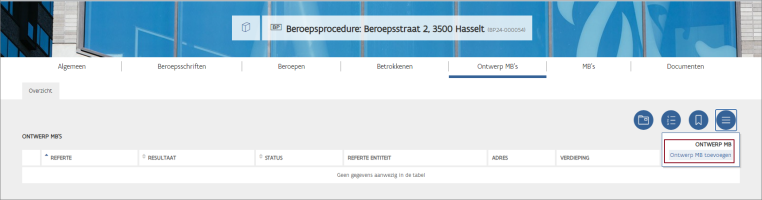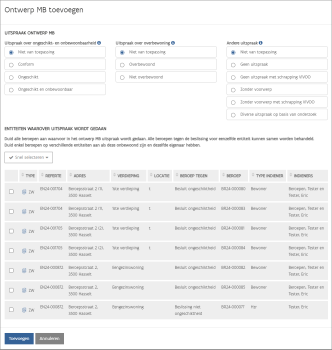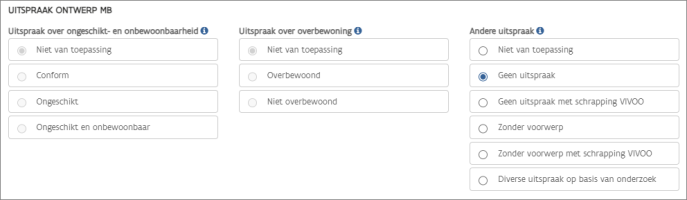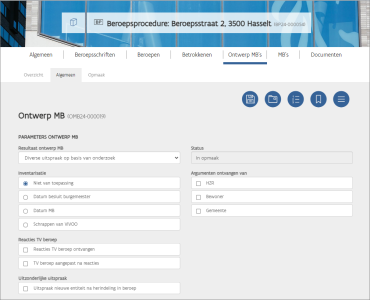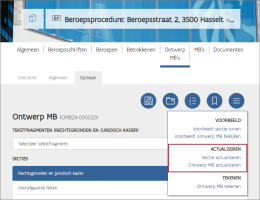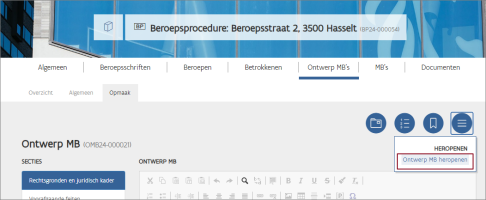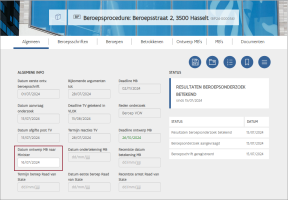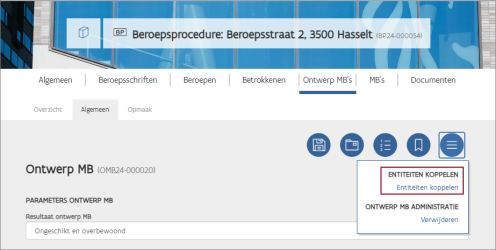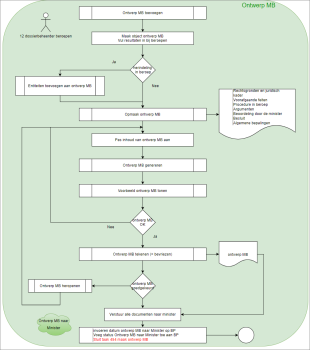Het ontwerp MB toevoegen, aanpassen, finaliseren, heropenen en versturen naar de minister.
U kunt alle beroepen tegen beslissingen voor eenzelfde entiteit Een entiteit is een deel van een pand. Er zijn 3 entiteitstypes: niet-woonfunctie (NWF), een niet-zelfstandige woning (NZW) en een zelfstandige woning (ZW). Zie voor uitgebreide definitie' Hoe voeg ik een nieuwe entiteit toe?' samen behandelen in 1 ontwerp MB.
Duid enkel beroepen aan op verschillende entiteiten als deze:
-
onbewoond zijn
-
en dezelfde eigenaar hebben
Stappen om een ontwerp MB toe te voegen?
De dossierbeheerder beroepsprocedure Een beroepsprocedure bevat alle beroepen op een pand die samen worden behandeld. De procedure loopt nog zolang ze niet is afgesloten. Er is maximum 1 lopende procedure mogelijk per pand. (Wonen) kan een MB toevoegen ongeacht de status van de beroepsprocedure.
Stappen
Klik via op Beroepsprocedure > Ontwerp MB's > op de actie Ontwerp MB toevoegen
-
Selecteer de gewenste uitspraak:
-
U kunt een uitspraak overbewoning enkel combineren met een uitspraak OG/OB Ongeschikt en onbewoonbaar. Dit is een mogelijk resultaat voor een entiteit in een onderzoek, advies of beslissing van de burgemeester.
-
-
Selecteer de gewenste beroepen waarover de uitspraak gaat. VLOK toont een lijst van alle beroepen van ontvankelijke beroepsschriften die nog niet aan een ander ontwerp MB zijn gekoppeld.
-
U kunt alle beroepen tegen beslissingen voor eenzelfde entiteit samen behandelen in 1 ontwerp MB.
-
Duid enkel beroepen aan op verschillende entiteiten als deze:
-
onbewoond zijn
-
en dezelfde eigenaar hebben
-
-
Gevolgen
VLOK maakt een ontwerp MB met referte OMB24-xxxxxx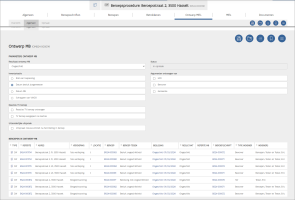
-
Resultaat ontwerp MB is afhankelijk van de gekozen uitspraak: alle mogelijkheden.
-
Waarde inventarisatie:
-
= datum MB indien geen gekoppelde beslissing in de gekoppelde beroepen
-
= datum besluit indien het resultaat ontwerp MB is OG Ongeschikt. Dit is een mogelijk resultaat voor een entiteit in een onderzoek, advies of beslissing van de burgemeester. / OB Onbewoonbaar. Dit is een mogelijk resultaat voor een entiteit in een onderzoek, advies of beslissing van de burgemeester.
-
Indien een ander resultaat = Niet van toepassing
-
-
Resultaat beroepen:
-
indien resultaat ontwerp MB verschilt van 'Diverse uitspraak onderzoek': resultaat op beroep = resultaat ontwerp MB
-
indien resultaat ontwerp MB = 'Diverse uitspraak onderzoek': resultaat beroep = het resultaat van het recentste onderzoek (beroep VCW of gerechtelijke procedure beroep VCW) gekoppeld in de beroepsprocedure voor de entiteit (= één van conform, ongeschikt, ongeschikt en onbewoonbaar)
-
VLOK meldt als volgt:
-
Als niet alle geselecteerde entiteiten / beroepen in het onderzoek voorkomen.
-
Als er beroepen zijn tegen beslissingen die nog niet in VLOK zijn geregistreerd

-
-
Hoe wijzig ik de basisgegevens van het ontwerp MB?
U kunt de gegevens wijzigen zolang de status van het ontwerp MB nog niet is Getekend.
-
Navigeer naar Beroepsprocedure > Ontwerp MB's > (klik op referte) > Algemeen
Zie hierboven voor de gevolgen van de wijzigingen.
Hoe voeg ik een beroep toe aan het ontwerp MB?
Nog niet ontwikkeld?
Hoe maak ik het ontwerp MB op?
U kunt het ontwerp aanpassen zolang het In opmaak is en de beroepsprocedure niet is afgesloten.
-
Navigeer naar Beroepsprocedure > Ontwerp MB's > (klik op referte) > Opmaak
-
Selecteer de sectie waarvoor u de tekst wilt wijzigen.
-
U start per sectie met standaardtekst zoals voorzien in de sjablonen, aangevuld met data opgehaald uit het specifieke dossier (blauwe tekst).
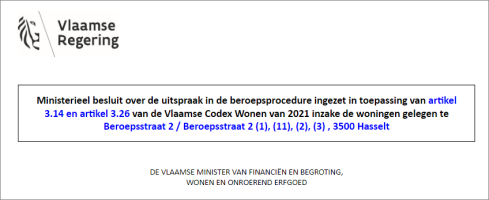
-
Als u blauwe tekst wilt wijzigen:
-
wijzig de metadata in het dossier
-
actualiseer via de individuele sectie of het volledige ontwerp zodat VLOK opnieuw de standaardtekst ophaalt maar met de gewijzigde data uit het dossier.
-
Pas op! Na actualisatie gaan alle manuele aanpassingen verloren. Zorg dat u eerst alle dossierdata in orde heeft, vooraleer manueel te wijzigen.
-
- U wijzigt de tekst als volgt:
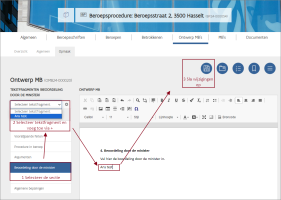
klik in de editor en wijzig zelf de tekst. Zie voor alle mogelijkheden van de HTML editor
selecteer een voorgedefinieerd tekstfragment en klik op + zodat VLOK het tekstfragment invoegt op de plaats van de cursor.
De toepassingsbeheerder (Wonen) beheert de tekstfragmenten. Vraag via de VLOK helpdesk om eventueel tekstfragmenten te verwijderen, te wijzigen of toe te voegen. Zie Hoe beheer ik de tekstfragmenten ontwerp MB?
Sla de wijzigingen op via . VLOK slaat automatisch alle wijzigingen op:
iedere minuut
als u navigeert tussen secties
- U kunt een voorbeeld van de secties / het volledige ontwerp MB bekijken via een actie in
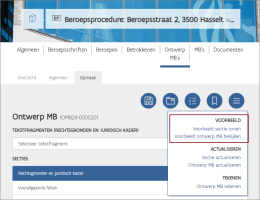
VLOK genereert de pdf van het uiteindelijke document DT188 ontwerp MB in de documentmodule zodat u de lay-out kunt controleren.
U kunt het document ook openen via de het documentenoverzicht
Hoe onderteken (finaliseer) ik een ontwerp MB?
De dossierbeheerder beroepsprocedure (Wonen) ondertekent het ontwerp MB om aan te geven dat het ontwerp MB is afgerond.
-
Navigeer naar Beroepsprocedure > Ontwerp MB's > (klik op referte) > Opmaak
-
Klik op de actie Ontwerp MB tekenen via
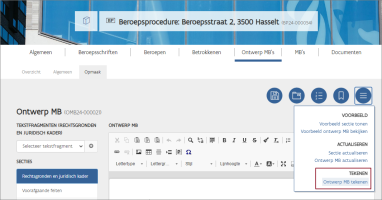
De actie is zichtbaar zolang het ontwerp MB in opmaak is, het nog niet is verzonden naar de minister en alle gekoppelde beroepen een resultaat hebben. -
Klik op Ja op te bevestigen dat u wil ondertekenen.
VLOK zal na opslaan:
-
het finale DT188 ontwerp MB aanmaken met status Ondertekend.
-
status van het ontwerp MB wijzigen naar Getekend
-
het ontwerp MB openen in de documentmodule
-
VLOK toont volgende melding indien van toepassing:

Hoe heropen in een getekend ontwerp MB?
De dossierbeheerder beroepsprocedure (Wonen) kan een ondertekend ontwerp MB heropenen zolang het nog niet is verstuurd naar de minister.
-
Navigeer naar Beroepsprocedure > Ontwerp MB's > (klik op referte) > Opmaak
VLOK zal het DT188 ontwerp MB verwijderen en de status ontwerp MB wijzigen naar 'In opmaak.'
Hoe geef ik aan dat het ontwerp MB is verstuurd naar de minister voor ondertekening?
De dossierbeheerder beroepsprocedure (Wonen) vult op Beroepsprocedure > Algemeen de datum ontwerp MB naar Minister in en slaat op via
VLOK wijzigt de status van de beroepsprocedure naar Ontwerp MB naar minister.
VLOK sluit de openstaande taken 454 maak ontwerp MB
Hoe verwijder ik een ontwerp MB?
Stappen
U kunt een ontwerp MB dat nog niet is getekend, verwijderen als volgt:
-
Navigeer naar Beroepsprocedure > Ontwerp MB's > (klik op referte) > Algemeen
-
Klik via op Beroepsprocedure > Ontwerp MB's > op de actie Verwijderen
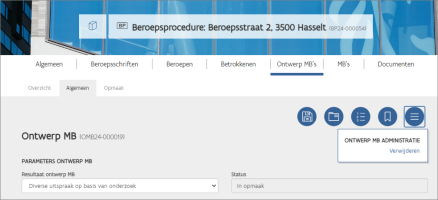
Gevolgen
-
Naast het verwijderen van het ontwerp MB zelf, ontkoppelt VLOK de beroepen en maakt het resultaat van de beroepen leeg.
-
VLOK verwijdert het eventueel gekoppelde document DT188.
-
Na het verwijderen kunt u een nieuw ontwerp MB maken voor dezelfde beroepen.
Hoe koppel ik na een herindeling de nieuwe entiteiten in het ontwerp MB?
Soms beschouwt de woningcontroleur een woning als kamerwoning wegens het type aanwezige bewoners. Als de HZR houder(s) zakelijk recht. Volgende rollen beschouwt VLOK als een houder zakelijk recht: volle eigenaar, vruchtgebruiker, opstalhouder, erfpachter. in beroep gaat omdat deze bewoners niet toegestaan zijn kan het zijn dat uit het beroepsonderzoek blijkt dat de woning een zelfstandige woning is ipv een kamerwoning. De woningcontroleur zal deze beoordelen na een herindeling Als de structuur van een pand of de entiteiten wijzigt op het terrein, kunt u deze structuurwijziging ingeven in VLOK. Er zijn twee soorten herindelingen: 1. Herkwalificatie: indien de nieuwe entiteiten minstens een zelfstandige of niet zelfstandige woning bevatten 2. Herbestemming: indien de nieuwe goederen enkel een niet woonfunctie en of gemeenschappelijke ruimtes betreffen en dus geen woning. De manier van herindelen is voor beiden dezelfde, enkel de gevolgen verschillen..
Deze nieuwe entiteit zit nog niet in een beroep. Via deze actie is het mogelijk om de nieuwe entiteit toe te voegen aan een beroep en het ontwerp MB.
Rollen en rechten
De actie is enkel zichtbaar voor de dossierbeheerder beroepsprocedure (Wonen) als:
-
minstens 1 entiteit in de gekoppelde beroepen is heringedeeld (status Herbestemd of Geherkwalificeerd). Zie Hoe wijzig ik de structuur van een pand (herindelingen)?
-
in het beroepsonderzoek zit minstens 1 entiteit die in de herindeling als 'nieuw' is toegevoegd
-
deze nieuwe entiteit zit nog niet in een beroep
Stappen om een nieuwe entiteit te koppelen in een ontwerp MB
-
Navigeer naar Beroepsprocedure > Ontwerp MB's > (klik op referte) > Algemeen
-
Selecteer de gewenste entiteiten.
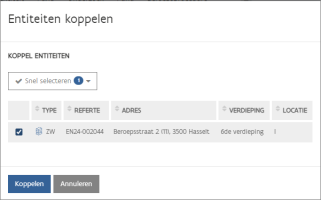
VLOK toont enkel de entiteiten die:
-
voorkomen in het beroepsonderzoek EN
-
status actief hebben EN
-
als 'nieuw' in een herindeling zitten met entiteiten in gekoppelde beroepen van het ontwerp MB
-
nog niet in het ontwerp MB gekoppeld zijn
-
-
Klik op Koppelen
Gevolgen
-
Per beroepsschrift Een beroepsschrift bevat alle informatie van 1 ingediend document. Het kan gaan over verschillende entiteiten. Het beroepsschrift bevat per entiteit en beslissing een afzonderlijk beroep. Het beroep geeft aan waartegen de indiener in beroep gaat: * een beslissing of besluit van de burgemeester * het stilzitten van de burgemeester * het stopzetten van de procedure Als de entiteiten nog niet duidelijk zijn bij het indienen (vb. bij beroep tegen stilzitten), kan de juiste entiteit gekoppeld worden na het beroepsonderzoek. De wettelijk toegelaten indieners van een beroepsschrift zijn de bewoner, de HZR en de verzoeker in een procedure OO. Ongeldige indieners kunt u registreren als Andere en maken het beroep onontvankelijk. met beroepen met de 'oude' geherkwalificeerde entiteiten een beroep voor de nieuwe entiteit
-
VLOK vult het resultaat van het onderzoek voor de entiteit in op het beroep
-
VLOK zet de optie uitspraak nieuwe entiteit na herindeling op voor het ontwerp MB
-
VLOK vinkt aan 'Uitspraak nieuwe entiteit na herindeling beroep'